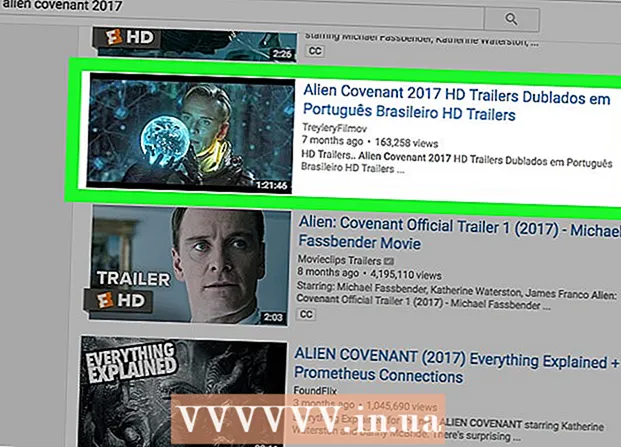Avtor:
Roger Morrison
Datum Ustvarjanja:
4 September 2021
Datum Posodobitve:
1 Julij. 2024

Vsebina
- Stopati
- Metoda 1 od 2: Uporaba programa Word 2013
- 2. metoda od 2: Uporaba starejših različic programa Word
- Nasveti
Microsoft Word 2013 je prva različica programa Word, ki omogoča odpiranje in urejanje datotek PDF. Če delate z Microsoft Word 2013, je ta postopek dokaj preprost. Če ne, boste za pretvorbo potrebovali dodatno programsko opremo.
Stopati
Metoda 1 od 2: Uporaba programa Word 2013
 Odprite Microsoft Word. Pritisnite tipko Windows (levo od tipke Alt), nato vnesite "word" in pritisnite ↵ Enter.
Odprite Microsoft Word. Pritisnite tipko Windows (levo od tipke Alt), nato vnesite "word" in pritisnite ↵ Enter.  Kliknite "Prazen dokument". Ko prvič odprete Word, se vam prikaže več različnih možnosti za predloge in posebno oblikovanje. Zaradi te vadnice pa bomo izbrali možnost "prazen dokument".
Kliknite "Prazen dokument". Ko prvič odprete Word, se vam prikaže več različnih možnosti za predloge in posebno oblikovanje. Zaradi te vadnice pa bomo izbrali možnost "prazen dokument".  Kliknite "Datoteka". V zgornjem levem kotu okna kliknite zavihek Datoteka. To bo odprlo spustni meni na levi strani okna z nekaj različnimi možnostmi.
Kliknite "Datoteka". V zgornjem levem kotu okna kliknite zavihek Datoteka. To bo odprlo spustni meni na levi strani okna z nekaj različnimi možnostmi.  Kliknite "Odpri". Poiščite možnost Odpri in kliknite nanjo. To bi morala biti ena izmed prvih odločitev, ki jih imate. S tem se odpre dodatni meni z viri, iz katerih lahko odprete dokument.
Kliknite "Odpri". Poiščite možnost Odpri in kliknite nanjo. To bi morala biti ena izmed prvih odločitev, ki jih imate. S tem se odpre dodatni meni z viri, iz katerih lahko odprete dokument.  Kliknite pravi vir. Če je pdf v vašem računalniku, kliknite na računalnik. Če je datoteka PDF na bliskovnem pogonu ali drugem zunanjem pogonu, kliknite ta pogon.
Kliknite pravi vir. Če je pdf v vašem računalniku, kliknite na računalnik. Če je datoteka PDF na bliskovnem pogonu ali drugem zunanjem pogonu, kliknite ta pogon.  Izberite PDF. Poiščite in odprite pravilen PDF lokacije v računalniku.
Izberite PDF. Poiščite in odprite pravilen PDF lokacije v računalniku.  V pogovornem oknu kliknite »V redu«. Po odprtju PDF-ja boste morda prejeli obvestilo, da postopek lahko traja nekaj časa. Odvisno od velikosti PDF-ja in števila slik v datoteki lahko postopek traja nekoliko dlje.
V pogovornem oknu kliknite »V redu«. Po odprtju PDF-ja boste morda prejeli obvestilo, da postopek lahko traja nekaj časa. Odvisno od velikosti PDF-ja in števila slik v datoteki lahko postopek traja nekoliko dlje. - Upoštevajte, da če je v PDF-ju veliko slik, obstaja verjetnost, da Word ne bo mogel pravilno oblikovati dokumenta. Še vedno se bo odprlo, vendar morda ne bo videti enako kot original.
 Omogoči urejanje. Če ste datoteko prenesli iz spleta, boste morda dobili sporočilo, da urejanje ni mogoče. To je varnostni ukrep, ki ga Word izvaja, da prepreči okužbo računalnika z virusom.
Omogoči urejanje. Če ste datoteko prenesli iz spleta, boste morda dobili sporočilo, da urejanje ni mogoče. To je varnostni ukrep, ki ga Word izvaja, da prepreči okužbo računalnika z virusom. - Če zaupate viru, v zgornjem levem kotu okna kliknite Datoteka, nato v rumenem polju kliknite »Dovoli urejanje«.
 Uredite dokument. Dokument lahko začnete urejati tako kot pri katerem koli drugem Wordovem dokumentu.
Uredite dokument. Dokument lahko začnete urejati tako kot pri katerem koli drugem Wordovem dokumentu.  Oglejte si dokument. Za ogled strani PDF uporabite puščici na levi in desni strani okna ali pa se preprosto pomaknite kot običajno.
Oglejte si dokument. Za ogled strani PDF uporabite puščici na levi in desni strani okna ali pa se preprosto pomaknite kot običajno.
2. metoda od 2: Uporaba starejših različic programa Word
 Prenesite Adobe Acrobat. Obstajajo spletne storitve, ki lahko datoteko pretvorijo namesto vas, vendar je težko ugotoviti, kako varna so ta spletna mesta. Adobe Acrobat poleg dobrega orodja za pretvorbo ponuja tudi funkcije označevanja dokumentov. Adobe Acrobat stane, vendar lahko 30-dnevno preskusno različico prenesete s te povezave: https://www.acrobat.com/en_us/free-trial-download.html?promoid=KQZBU#. Sledite korakom za namestitev programa.
Prenesite Adobe Acrobat. Obstajajo spletne storitve, ki lahko datoteko pretvorijo namesto vas, vendar je težko ugotoviti, kako varna so ta spletna mesta. Adobe Acrobat poleg dobrega orodja za pretvorbo ponuja tudi funkcije označevanja dokumentov. Adobe Acrobat stane, vendar lahko 30-dnevno preskusno različico prenesete s te povezave: https://www.acrobat.com/en_us/free-trial-download.html?promoid=KQZBU#. Sledite korakom za namestitev programa. - Vnesti boste morali nekatere podatke, kot so vaše ime, e-pošta in datum rojstva. Če ne želite prejemati takšnih sporočil, počistite možnost prejemanja e-poštnih sporočil o izdelkih Adobe in novic.
- Če se ne želite prijaviti za račun ali če ste že uporabili 30-dnevno preskusno različico, obstajajo tudi spletne storitve, ki lahko vaše dokumente pretvorijo brezplačno. Obiščite https://www.pdftoword.com/ ali http://www.pdfonline.com/pdf-to-word-converter/ in sledite navodilom na strani. Zavedajte se nevarnih situacij pri uporabi teh spletnih programov.
 Odprite Acrobat Reader. Ta postopek se v računalniku razlikuje od Mac-a.
Odprite Acrobat Reader. Ta postopek se v računalniku razlikuje od Mac-a. - Osebni računalnik: Kliknite tipko Windows in vnesite "Acrobat Reader", nato pritisnite ↵ Enter.
- Mac: Na nadzorni plošči odprite Finder, v iskalni vrstici poiščite »Acrobat Reader« in odprite program.
 Naložite dokument. Če želite pretvoriti dokument PDF, ga morate najprej odpreti v programu Acrobat Reader. Na levi strani okna poiščite »Moj računalnik« pod naslovom »Datoteke«. Nato kliknite modri gumb "Prebrskaj" in odprite datoteko PDF.
Naložite dokument. Če želite pretvoriti dokument PDF, ga morate najprej odpreti v programu Acrobat Reader. Na levi strani okna poiščite »Moj računalnik« pod naslovom »Datoteke«. Nato kliknite modri gumb "Prebrskaj" in odprite datoteko PDF.  Pretvorite dokument. To lahko storite na dva različna načina. Z obema ustvarite Wordov dokument iz dokumenta PDF.
Pretvorite dokument. To lahko storite na dva različna načina. Z obema ustvarite Wordov dokument iz dokumenta PDF. - 1. možnost: V zgornjem levem kotu glavnega menija programa Reader kliknite File. Nato v spustnem meniju kliknite "Shrani kot druga datoteka". Nato kliknite na "Word ali Excel Online".
- Izberite možnosti za "Pretvori v" in "Jezik dokumenta". Prepričajte se, da ste pretvorili v svojo različico Worda in uporabili želeni jezik. Nato kliknite modri gumb "Izvozi v Word".
- 2. možnost: Kliknite "Izvozi PDF" na desni strani okna, izberite svojo različico Worda in kliknite modri gumb "Pretvori".
- 1. možnost: V zgornjem levem kotu glavnega menija programa Reader kliknite File. Nato v spustnem meniju kliknite "Shrani kot druga datoteka". Nato kliknite na "Word ali Excel Online".
 Odprite svoj novi Wordov dokument. Poiščite kraj, kjer ste shranili Wordov dokument, da ga odprete.
Odprite svoj novi Wordov dokument. Poiščite kraj, kjer ste shranili Wordov dokument, da ga odprete.
Nasveti
- Prepričajte se, da ste PDF pretvorili v pravilno obliko zapisa Word. Starejše datoteke Word (pred letom 2007) imajo običajno pripono doc, nove pa razširitev docx.